Cómo desactivar la lista de usuarios y la cuenta de invitados de LightDM
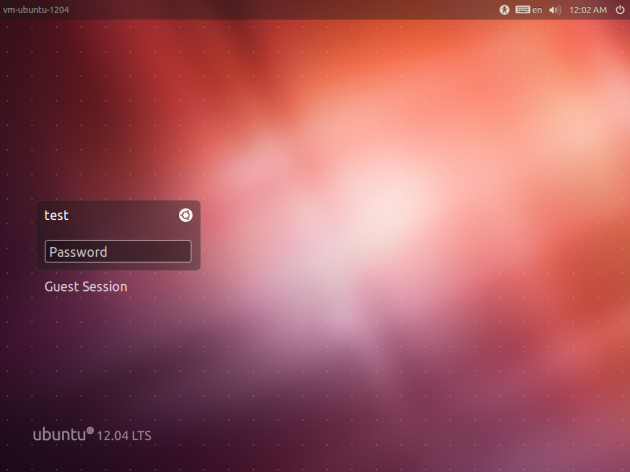 Habrás observado que cuando inicias sesión en tu Ubuntu, la pantalla de bienvenida al inicio de sesión tiene el nombre de la cuenta de invitado (que tú probablemente no usarás) o de otros usuarios que compartan cuenta contigo en tu ordenador. Aquí vamos a darte
una serie de pasos para que puedas desactivar tanto la cuenta de invitado como la lista de usuarios
.
¡Arrancamos!
Habrás observado que cuando inicias sesión en tu Ubuntu, la pantalla de bienvenida al inicio de sesión tiene el nombre de la cuenta de invitado (que tú probablemente no usarás) o de otros usuarios que compartan cuenta contigo en tu ordenador. Aquí vamos a darte
una serie de pasos para que puedas desactivar tanto la cuenta de invitado como la lista de usuarios
.
¡Arrancamos!
Poniéndolo todo a punto
1. Para desactivar la lista de usuarios de LightDM y la sesión de invitado, primero hay que crear el directorio /lightdm/lightdm.conf.d/ en caso de que no exista, y para ello hay que usar el siguiente comando:
sudo mkdir -p /etc/lightdm/lightdm.conf.d2. El siguiente paso es crear el archivo 50-my-custom-config.conf en el directorio /etc/lightdm/lightdm.conf.d/ que creamos antes. Para abrir y crear este archivo debes usar Gedit como root, y este comando:
gksu gedit /etc/lightdm/lightdm.conf.d/50-my-custom-config.conf3.a. Para ocultar la lista de usuarios (lo que significa que tendrás que introducir tu nombre de usuario manualmente), copia lo siguiente en el archivo que creamos en el paso anterior ( 50-my-custom-config.conf ):
[SeatDefaults]
greeter-hide-users=true
greeter-show-manual-login=trueCuando lo tengas guarda el archivo.
3.b. Para desactivar la sesión de invitado, pega lo siguiente en el archivo que ya tienes abierto:
[SeatDefaults]
allow-guest=falseGuarda el archivo cuando lo hayas hecho.
3.c. Por supuesto, hay una tercera vía, que sería combinar las dos. Así que, si quieres ocultar la lista de usuarios y desactivar la lista de invitado, pega esto en el archivo /etc/lightdm/lightdm.conf.d/50-my-custom-config.conf :
[SeatDefaults]
greeter-hide-users=true
greeter-show-manual-login=true
allow-guest=falseCuando lo hayas pegado guarda el archivo.
4. Por último, necesitas reiniciar LightDM. No, cerrar la sesión no es suficiente. Para hacer esto, pulsa ALT+ F2 y pega este comando:
gksu service lightdm restartDespués pulsa ENTER. También puedes reiniciar el sistema si te convence más.
Respecto a por qué no usar sudo service lightdm restart … Bueno, por alguna extraña razón LightDM no se puede reiniciar desde una terminal con “sudo” . Sin embargo, puedes reiniciar LightDM también cambiando a una tty (pulsando CTRL + ALT + F1 para saltar a la línea de comandos y CTRL + ALT + F7 para volver al entorno gráfico) y usar el comando sudo service lightdm restart.
¿Cómo revertir los cambios?
Para revertir los cambios que hayas hecho con las instrucciones que te dimos más arriba , lo único que tienes que hacer es eliminar el archivo /etc/lightdm/lightdm.conf.d/50-my-custom-config.conf usando este comando:
sudo rm /etc/lightdm/lightdm.conf.d/50-my-custom-config.confCuando lo hayas hecho, reinicia LightDM tal y como te explicamos en el paso 4 o reinicia tu ordenador.
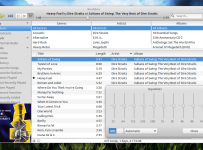
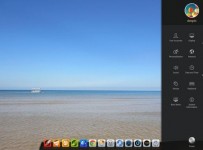
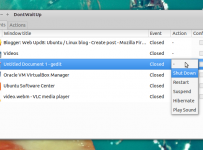





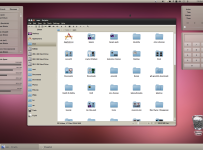
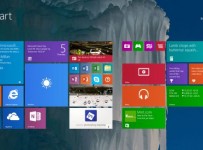
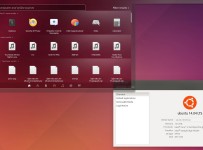
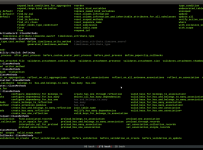
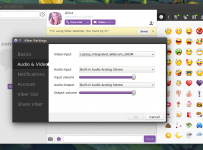

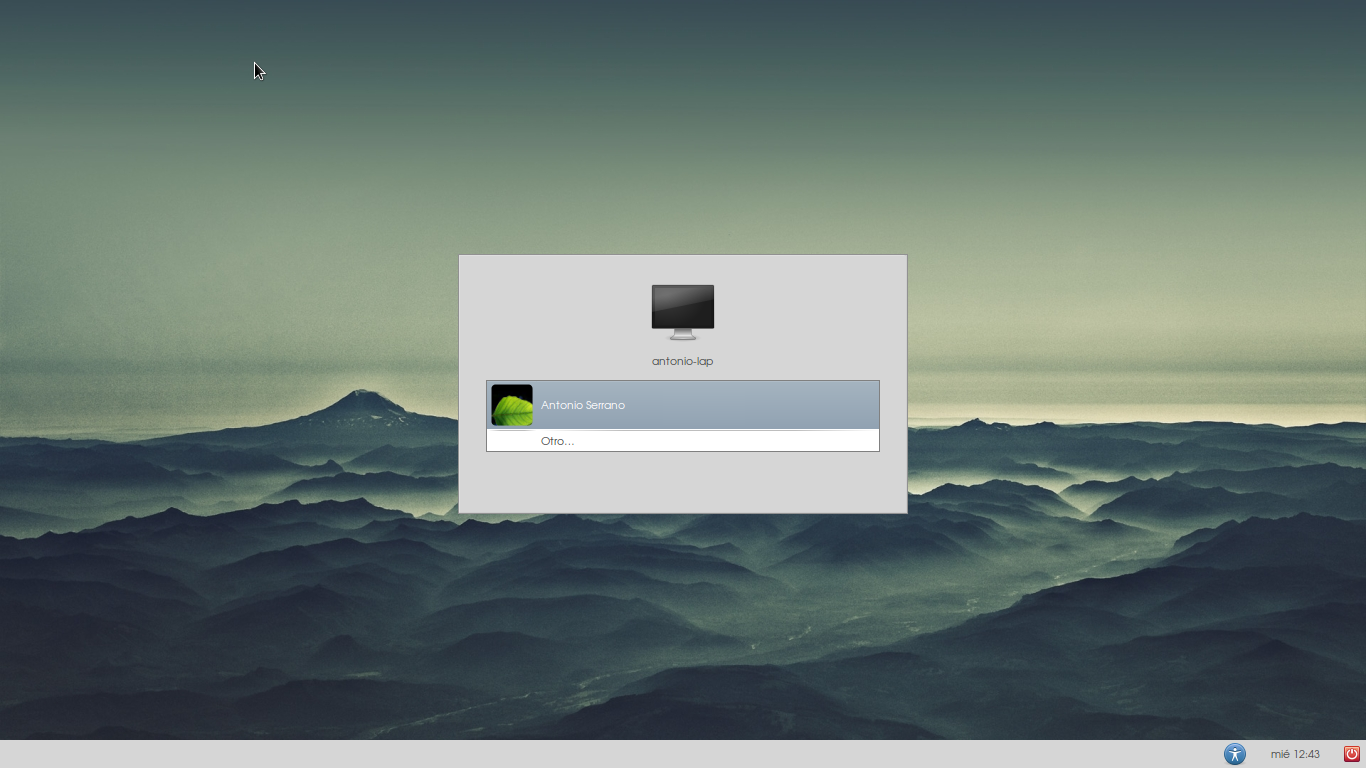
Pingback: Bitacoras.com